Расширенный курс
Дистанционное управление банковским счетом
Вы можете дистанционно контролировать движение средств на вашем счете (по вашей карте).
Обычно при оформлении карты подключается СМС-информирование. Каждый раз, когда поступают деньги на счет и при снятии денег со счёта, вам приходит СМС-сообщение на номер мобильного телефона, который привязан к банковской карте (или к счету). В нашем примере в сообщении указано, что по карте «МИР» 18 марта в 8:35 была совершена покупка в магазине на сумму 500 рублей. Оставшаяся на счету сумма — 14 600 рублей 4.1.
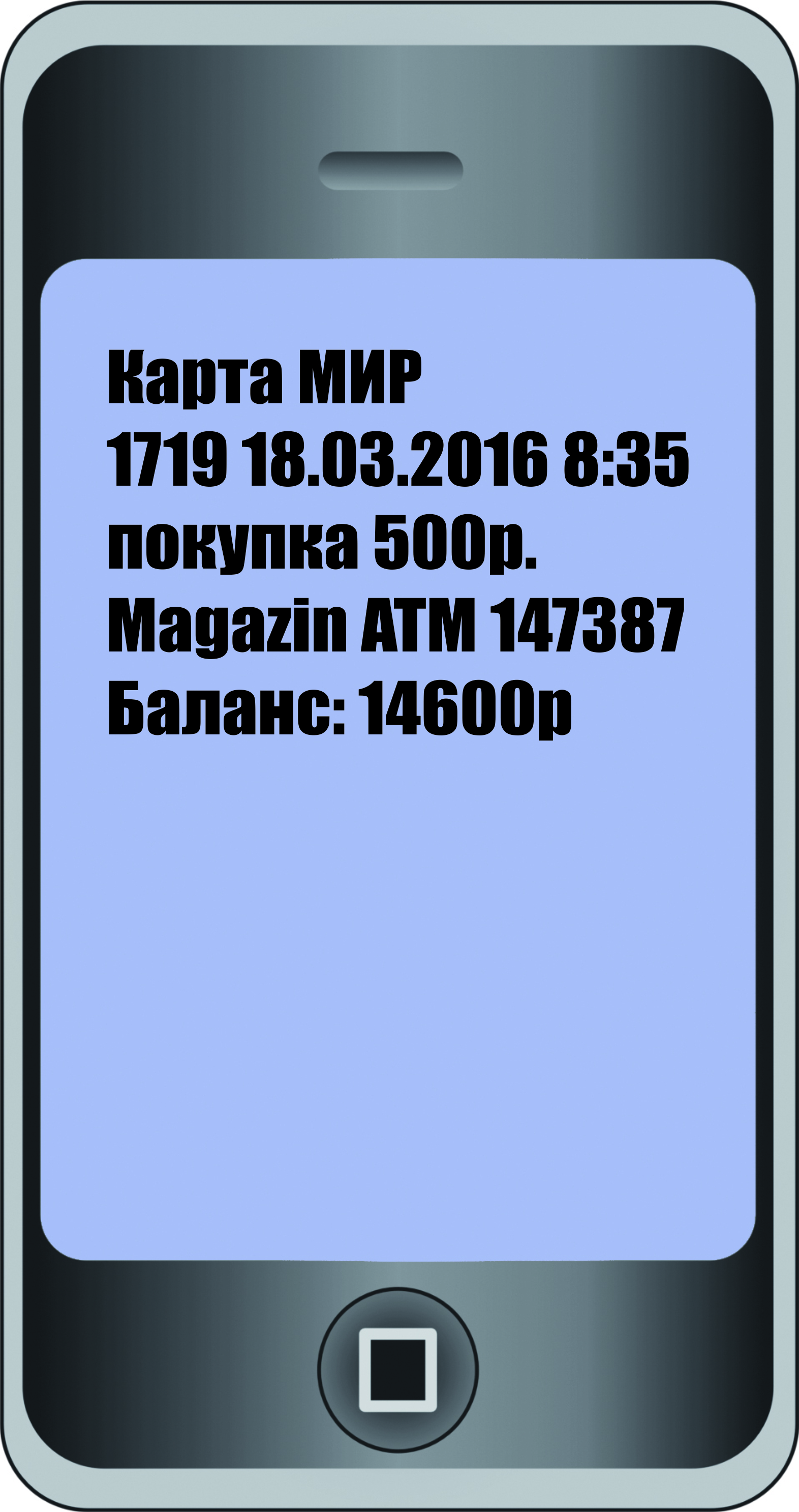
Услуга СМС-информирования чаще всего бывает платная. Вам решать, нужна она или нет. Есть альтернатива СМС-уведомлениям — это push (пуш)-уведомления. «Пуши» — это всплывающие сообщения на экране компьютера или смартфона. Как правило, они поступают от определенного сайта или сервиса. По сути, это небольшая программа, которая выполняет задачи по информированию клиентов. Есть «пуши» от банков, и часто это бесплатная услуга. Поэтому вместо СМС-информирования можно подключить push-уведомления.
Также следить за пополнениями и списаниями с карты можно и в своем Личном кабинете, который есть у каждого клиента банка. По сути, вы заходите в банковскую программу, где сможете видеть свои счета, банковские карты, историю платежей по счету, проводить платежи, оформлять новые счета или кредиты, блокировать свою банковскую карту. Это и есть ваш онлайн-банк.
Часто говорят «переведи мне деньги через онлайн-банк», или «посмотри историю расходов в онлайн-банке», или «реквизиты карты вы можете найти в онлайн-банке». Речь идет о том, чтобы вы зашли в свой Личный кабинет в банковской системе и нашли нужную информацию или произвели оплату.
Как зайти в онлайн-банк
К ряду возможностей онлайн-банка вы получаете доступ через банкомат. Когда вы вводите ПИН-код на клавиатуре банкомата, вы тоже попадаете в свой Личный кабинет в банковской системе. Оформление разделов в банкомате будет отличаться от привычного онлайн-банка на компьютере или смартфоне. Ведь экран банкомата не защищен от посторонних глаз, поэтому информация здесь размещается дозировано и выдается лишь по вашему запросу.
В полноценный Личный кабинет (онлайн-банк) вы всегда можете зайти на официальном сайте банка. Как правило, здесь всегда есть раздел «Название банка онлайн». А на некоторых сайтах нужно нажать «Войти» вверху справа. Также некоторые банки предлагают установить на «Рабочий стол» приложение. В этом случае не нужно будет заходить каждый раз в браузер, чтобы войти в онлайн-банк. Достаточно будет кликнуть на значок установленного приложения.
Также у всех банков есть мобильные приложения онлайн-банка. Их можно скачать и установить из магазинов мобильных приложений. Ниже вы видите, как выглядит приложение СБЕРа в магазине приложений RuStore 4.2.
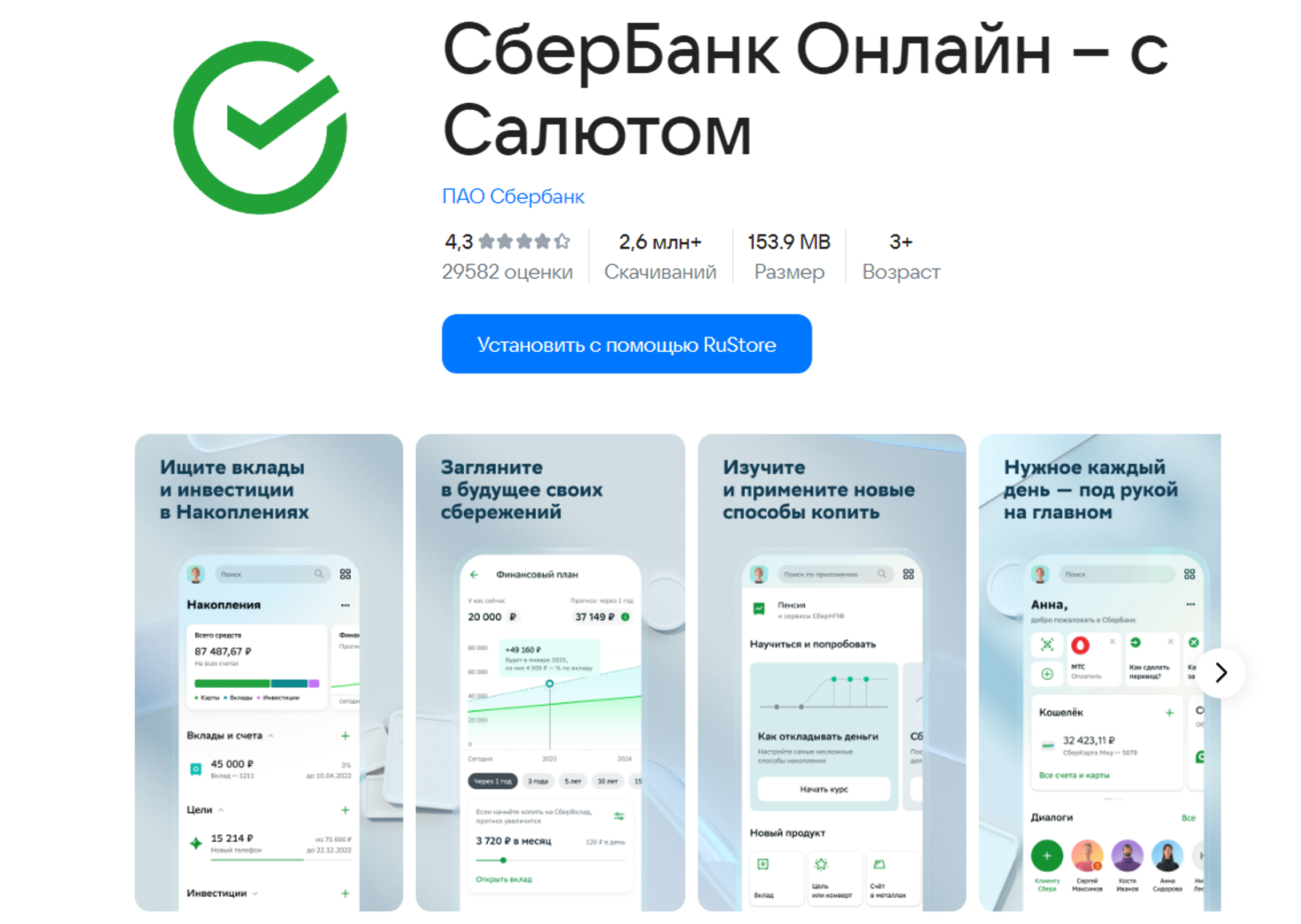
Приложение онлайн-банка на смартфонах используют активно, оно устанавливается бесплатно. Это удобно! Где бы вы не находились, информация о движении по счету всегда будет под рукой.
Чтобы войти в свой онлайн-банк на компьютере:
- Зайдите на официальный сайт банка.
- Выберите раздел «Онлайн-банк».
- Далее выберите пункт, позволяющий зарегистрироваться.
- Вам понадобится указать номер вашей банковской карты 4.3.
4.3
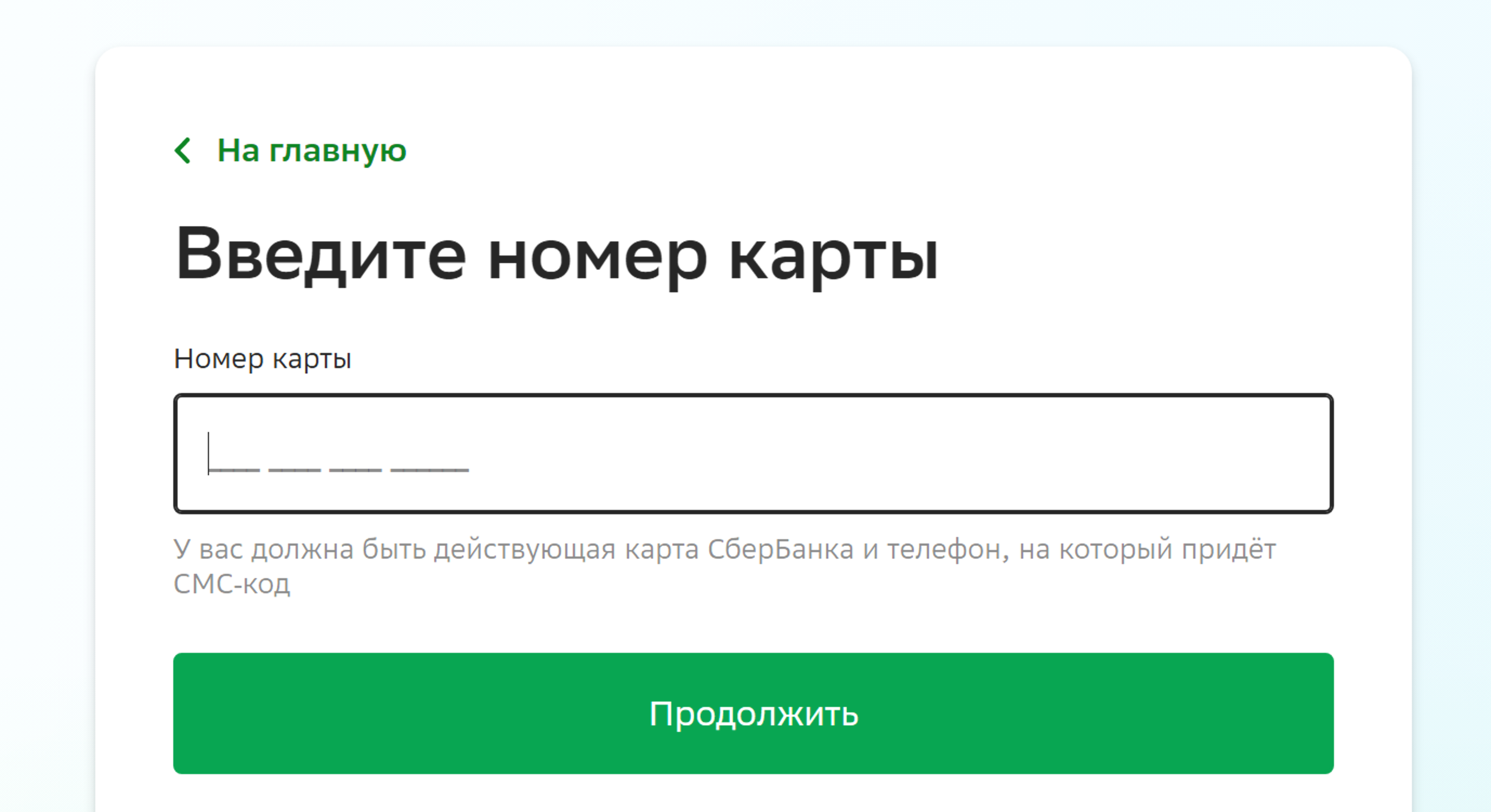
- Затем на номер мобильного телефона, привязанного к карте, придет СМС-сообщение с кодом.
- Введите его в соответствующее поле.
- Следуйте подсказкам системы. Вам предложат внести свои данные в профиль, придумайте пароль. Вы будете его указывать при входе в онлайн-банк.
Бывают ситуации, когда вам в банке помогли установить мобильное приложение онлайн-банка, а вы хотели бы войти в него и на компьютере.
В этом случае вам не всегда нужно вводить логин и пароль для авторизации. Некоторые банки предлагают вход по QR-коду. Например, такая возможность есть в СБЕРе.
Чтобы зайти в онлайн-банк на компьютере (в случае, если приложение уже установлено на вашем смартфоне), нужно:
- Открыть официальный сайт банка на компьютере.
- Выбрать раздел онлайн-банка.
- Затем на странице входа выбрать вход по QR-коду.
- Откроется QR-код 4.4.
4.4
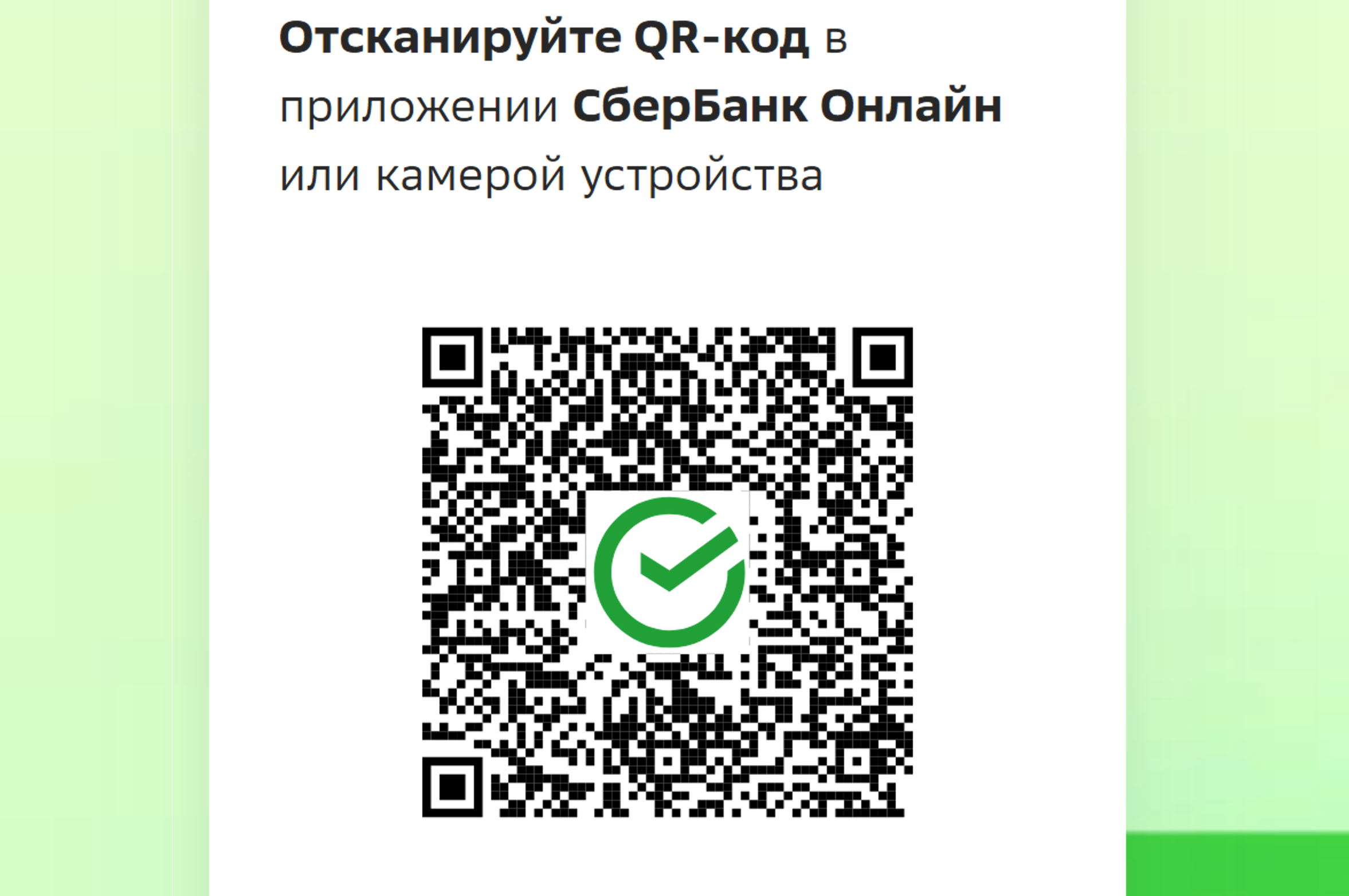
- Возьмите смартфон. Откройте приложение «Камера».
- Наведите камеру на изображение QR-кода на экране компьютера.
- Автоматически на смартфоне появится надпись, предлагающая подтвердить вход в онлайн-банк на компьютере. Нажмите «Подтвердить».
- На компьютере откроется страница вашего Личного кабинета в онлайн-банке.
Разделы онлайн-банка
Разделы онлайн-банка позволяют выполнять основные операции по карте и управлять вашими счетами. Во всех банках этот функционал практически одинаков. Везде есть возможность:
- переводить деньги клиентам этого же банка или другого банка через Систему Быстрых Платежей (СБП);
- выпустить карту (открыть новый счет), заблокировать карту, оплатить ЖКУ, мобильную связь, оформить кредит или открыть накопительный счет и т.д.
Ниже приведены примеры, как может выглядеть Личный кабинет в онлайн-банке на экране компьютера. Оформление разное, но сориентироваться, где какие услуги найти, вполне возможно, если понять принципы размещения тех или иных разделов.
Вот оформление онлайн-банка в СБЕРе 4.5.
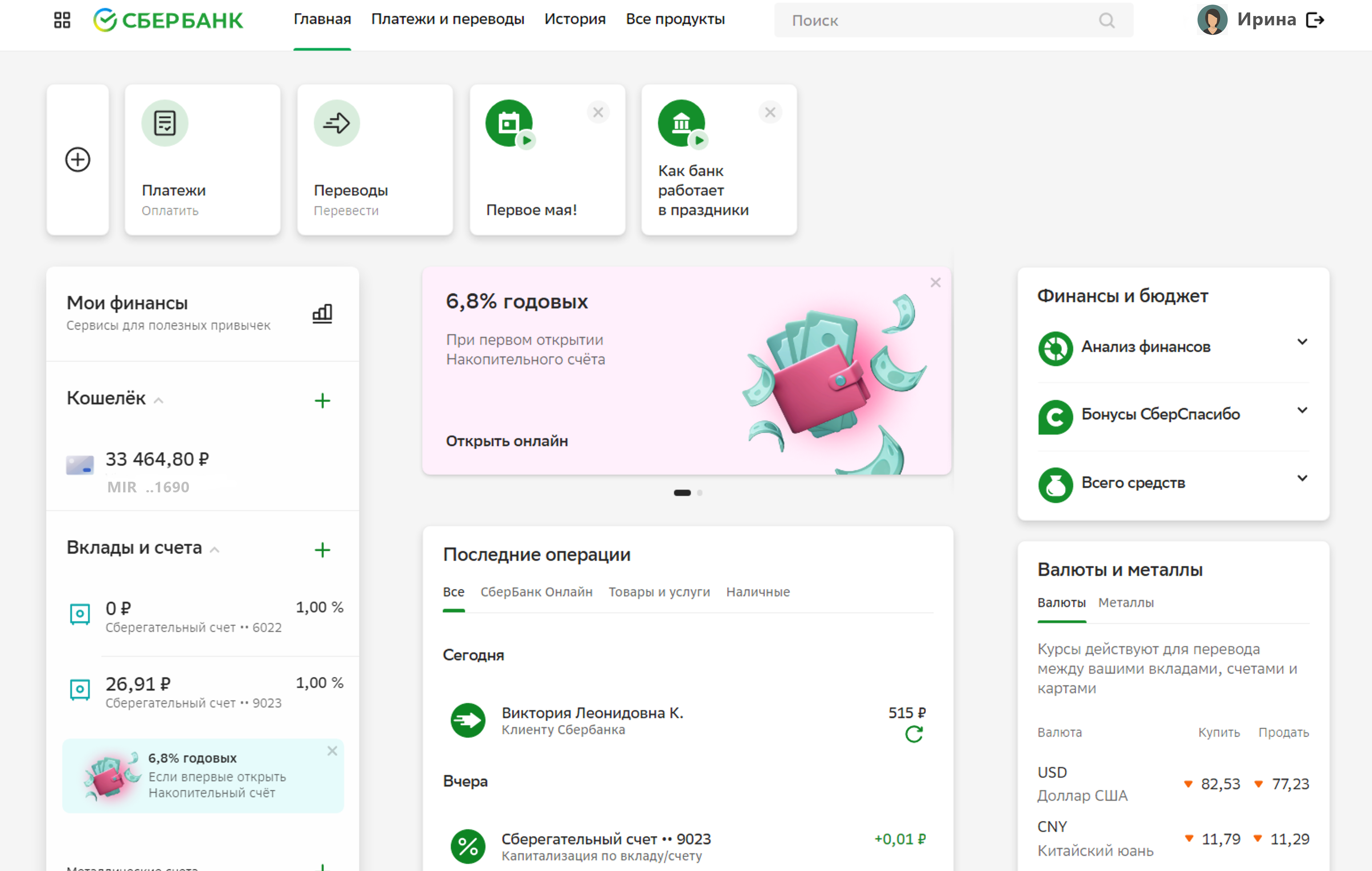
А это — онлайн-банк в ВТБ 4.6.
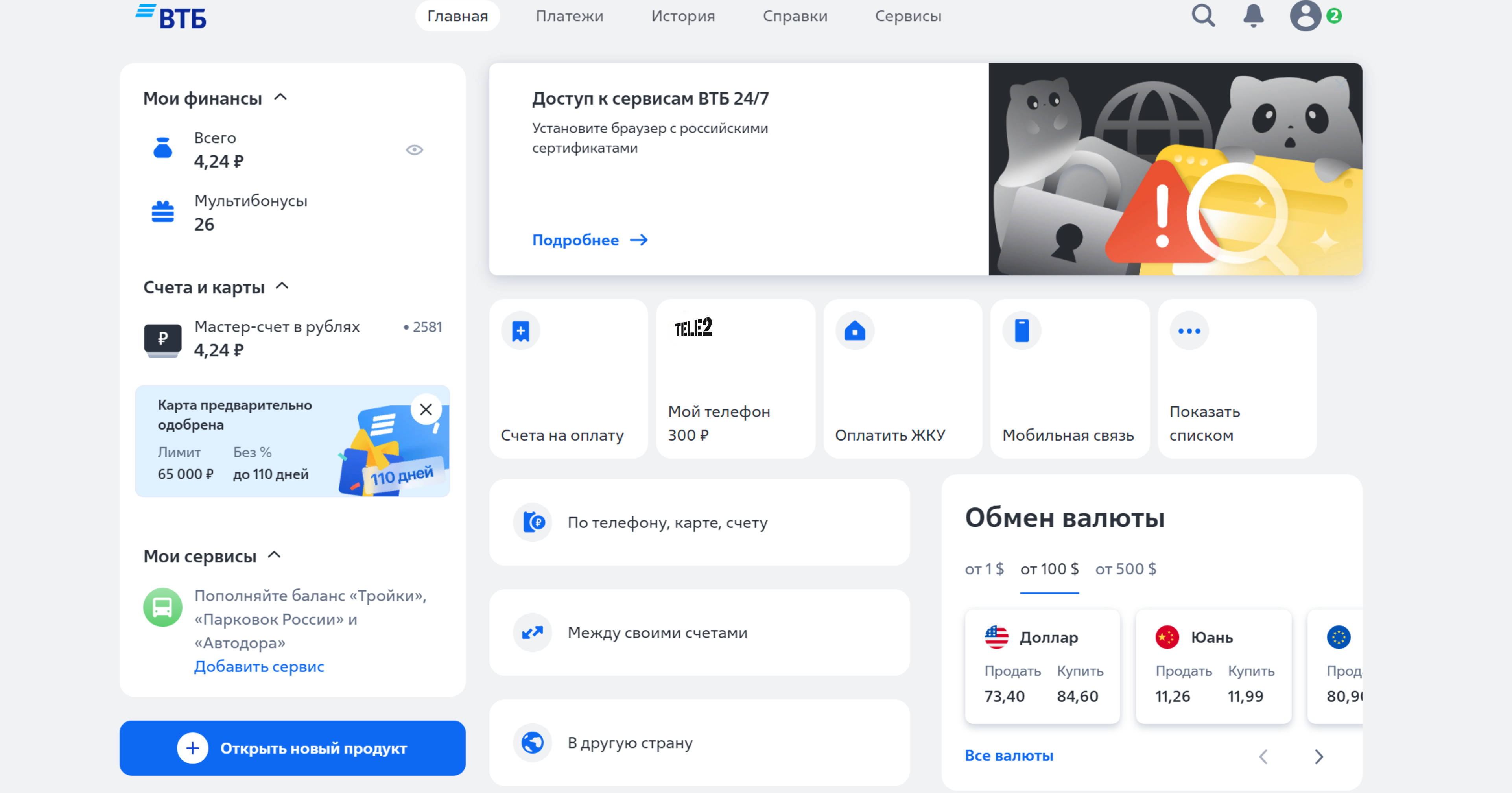
Как видите, несмотря на различное оформление, принцип размещения информации одинаков.
Вверху есть меню — разделы, которые позволяют перейти к платежам, посмотреть историю платежей и переводов и перейти к другим сервисам и продуктам.
Также вверху справа расположен значок, позволяющий перейти к своему профилю: здесь можно добавить фотографию, настроить уведомления, а также, нажав на кнопку профиля, вы сможете выйти из Личного кабинета. По окончании работы в своем Личном кабинете всегда выходите со своей странички!
В центральной части находится ряд информационных блоков. Вы можете быстрее перейти к нужным разделам.
Слева вы видите информацию о своих счетах и банковских картах. Именно здесь, слева, вы сможете перейти к полным реквизитам карты. Ведь к каждой карте привязан еще и ваш расчетный счет. Реквизиты карты часто запрашивают, например, социальные службы для перечисления социальных выплат вам на карту.
Справа есть блок с информацией о курсах валют.
В центре в «ВТБ-онлайн» есть разделы, позволяющие совершить платежи.
В центре «СберБанк-онлайн» — история платежей.
Если вы пролистнете страницу вверх, увидите еще ряд блоков. Есть возможность перейти к другим продуктам и услугам банков.
Где найти реквизиты карты
Чтобы получить полные банковские реквизиты карты, нужно:
- Перейти в раздел «Мои счета» или «Мои финансы» — туда, где будут отображаться данные вашей карты.
- Кликнуть на ее изображение.
- На следующей странице нужно найти раздел «Реквизиты карты». (В «СберБанк-онлайн» для перехода к реквизитам карты нужно нажать пункт «О Карте».)
Здесь будут все данные счета. Не нужно их переписывать - вы можете скопировать их или отправить себе на почту, или даже распечатать на принтере. В «Сбербанк-онлайн» нужно нажать кнопку «Получить реквизиты». В «ВТБ-онлайн» можно скопировать данные, можно отправить на печать или переслать по электронной почте. Это может быть письмо самому себе. Есть возможность просто сохранить эти данные, нажав «Сохранять». Файл загрузится на компьютер. Вы потом найдете его в разделе «Загрузки» и сможете поместить себе в папку, где храните документы 4.7.
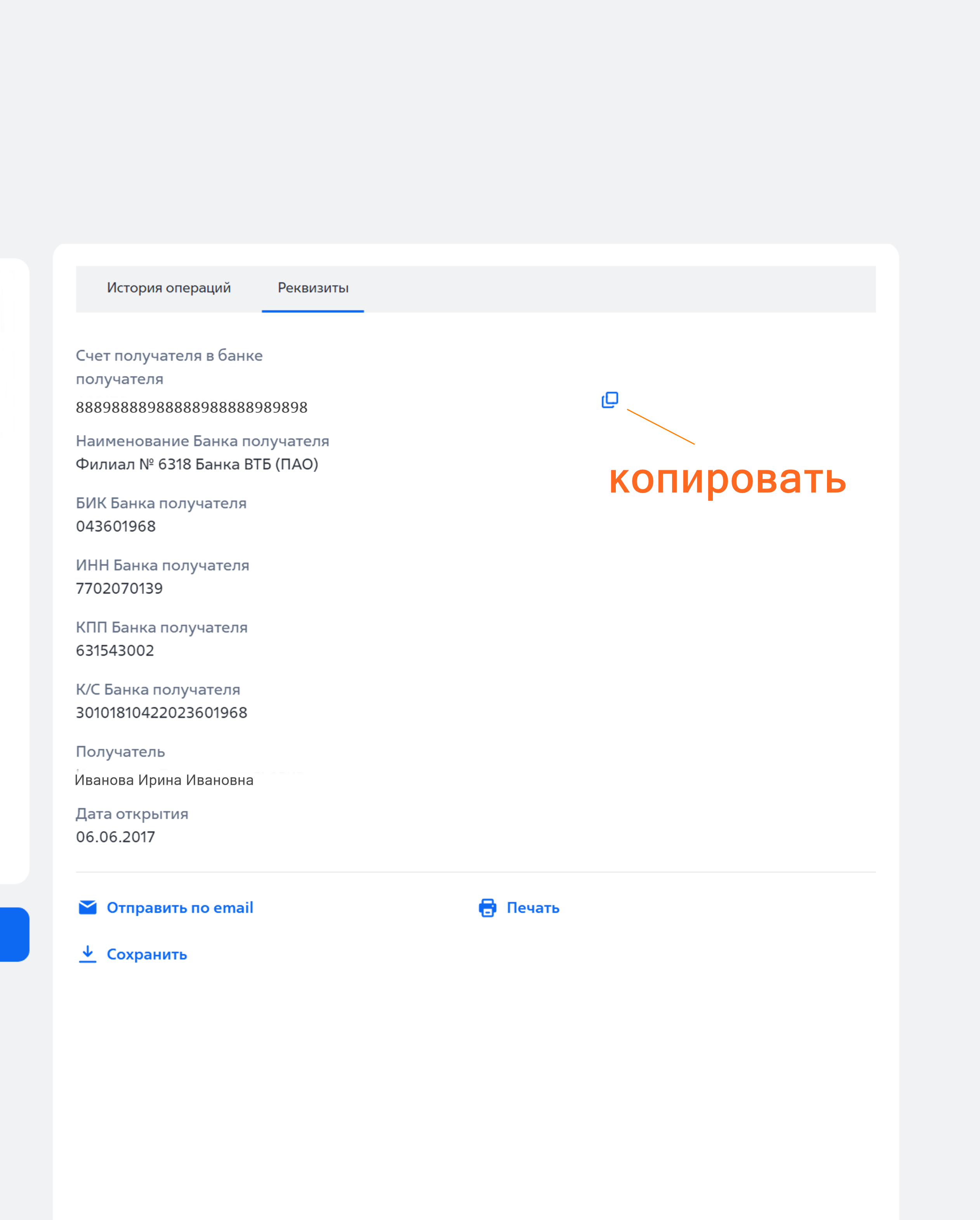
Как перевыпустить, заблокировать карту, сменить ПИН-код
Чтобы управлять своей картой, вам также нужно:
- Перейти в раздел «Мои счета» или «Мои финансы» — туда, где будут отображаться данные вашей карты.
- Кликнуть на ее изображение.
- На следующей странице нужно найти соответствующий раздел (в разных банкахспособы управления и функционал могут отличаться):
- заблокировать — если вы потеряли карту, следует в онлайн-банке ее заблокировать, чтобы сохранить деньги;
- лимиты и ограничения по карте (функция доступна не во всех онлайн-банках) — если вы передали кому-то карту для оплаты покупок, вы можете установить ограничения на оплату только на определенную сумму;
- перевыпустить карту — если у вас закончился срок действия карты, вы можете выбрать эту команду. Запустится процесс перевыпуска карты. В СБЕРе вам нужно будет прийти за ней в назначенное в СМС-сообщении время в отделение банка 4.8;
4.8
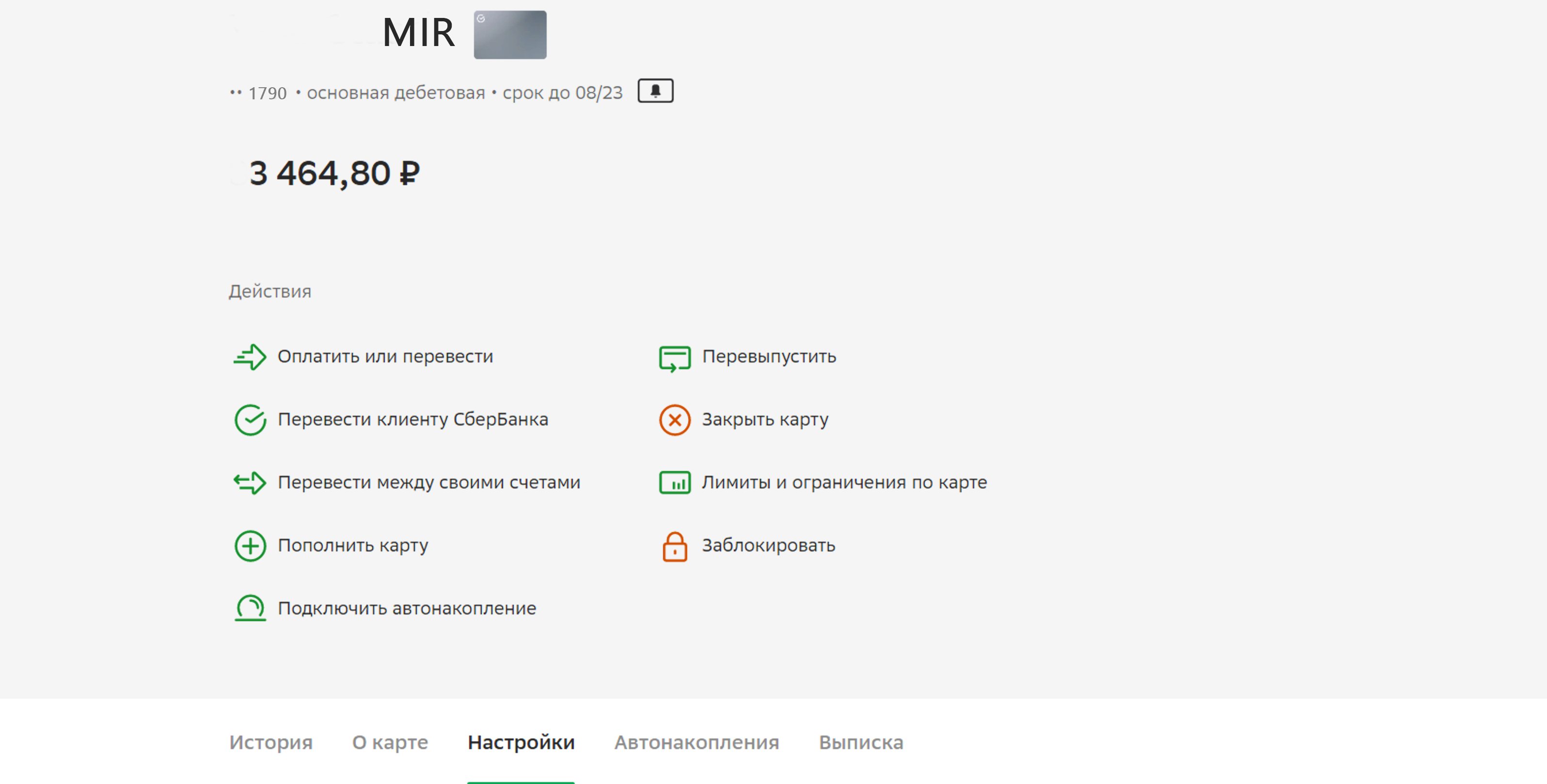
- установить ПИН-код (функция доступна не во всех онлайн-банках) — вы можете установить или поменять ПИН-код к карте. Это те четыре цифры, которые вы вводите в терминал, оплачивая покупки в магазине.
Возможности управления банковскими картами изменяются, появляются новые, поэтому, прежде чем совершить то или иное действие, внимательно читайте разделы, переходите по ним, знакомясь с информацией внутри.
Где посмотреть историю платежей
Если вы хотите посмотреть движение средств по карте, всю информацию вы найдете в разделе «История». Он вверху страницы.
Здесь вы можете выбрать период и тип операции, а также указать счет или карту, по которой вас интересует информация. Вот так выглядит форма запроса по истории операций на сайте «ВТБ-онлайн» 4.9.
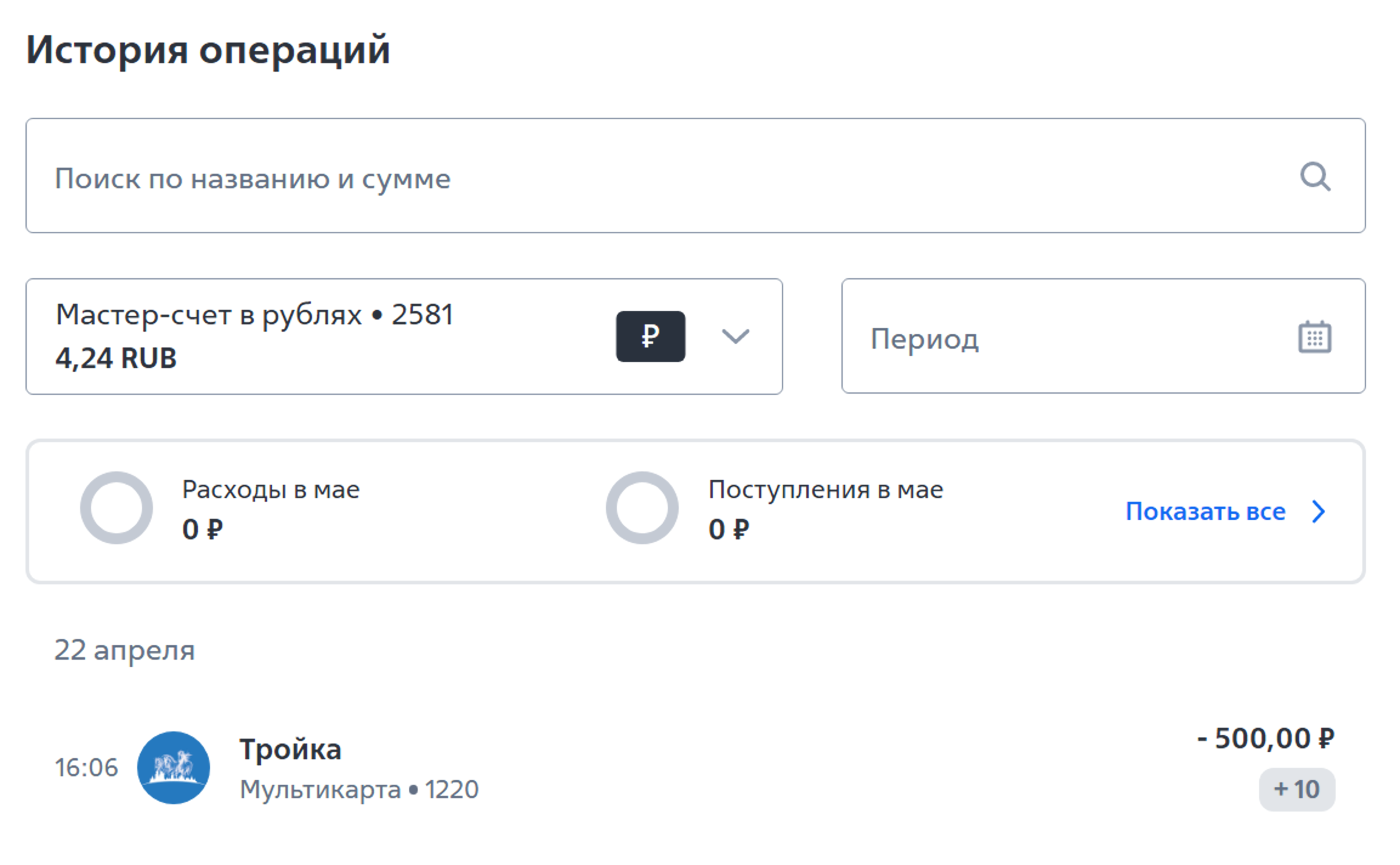
Укажите карту, затем кликните на «Период» — откроется календарь, где надо будет кликнуть с какой по какую дату вас интересуют платежи (выбираете год, месяц и нажимаете дату начала и конечную дату).
Ниже отображается информация.
В «Сбербанк-онлайн» вы также можете заказать выписку по карте. Для этого нужно будет слева кликнуть на ее изображение, выбрать раздел «Выписка» и далее указать желаемые даты.
Как правило, последние операции отображаются на главной странице онлайн-банка. Но имейте в виду, информация иногда может задерживаться. Скажем, вы оплатили покупку днем, а информация о данной операции в онлайн-банке может появиться только к вечеру. Онлайн-система у банков может работать по-разному. Это зависит от настроек и технических возможностей программы.
Перевод денег через онлайн-банк
Онлайн-банк очень удобен для переводов, оплаты услуг.
Чтобы совершить платеж, нужно:
- Перейти в раздел «Платежи».
- Выбрать блок «Переводы».
- Указать, это будет перевод между своими счетами (в случае, если у вас несколько карт-счетов в данном банке), клиенту банка или перевод на карту другого банка (через СБП).
- Далее ввести номер телефона или номер карты получателя.
- Указать сумму.
- Проверить имя, отчество получателя и подтвердить перевод.
- В истории вы можете увидеть чек по операции перевода средств.

Все переводы в другие банки действуют через Систему Быстрых Переводов (СБП).
В разделе «Платежи» «Перевод через СБП» может быть одним из пунктов меню, как в «СберБанк-онлайн». Нажимая на него, вы вводите номер телефона держателя карты и указываете банк, сумму и подтверждаете операцию. Деньги зачисляются практически мгновенно 4.10.
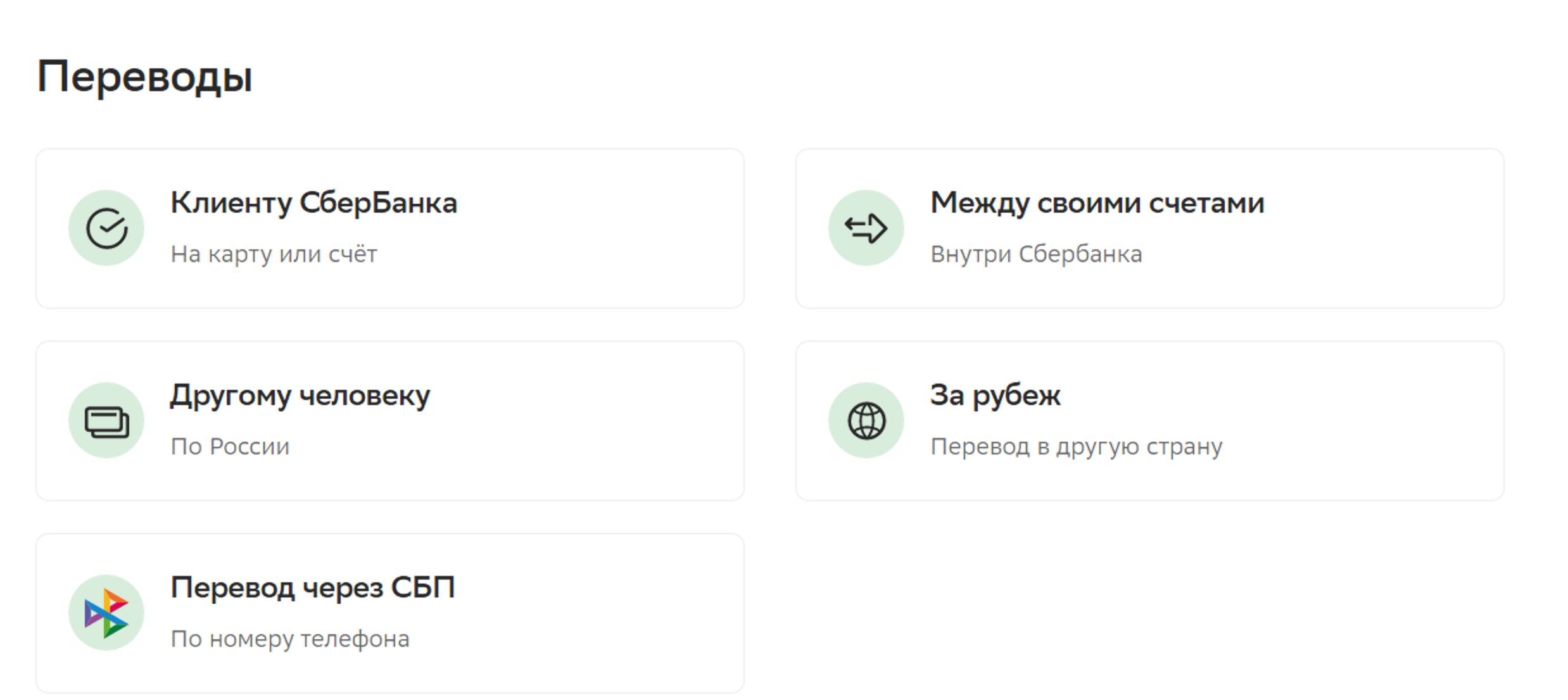
А вот в других банках такого пункта вы можете не найти. Но это не значит, что нет такой опции. Просто она в другом разделе. Для переводов на карту вам нужен пункт «По телефону, карте, счету» 4.11.
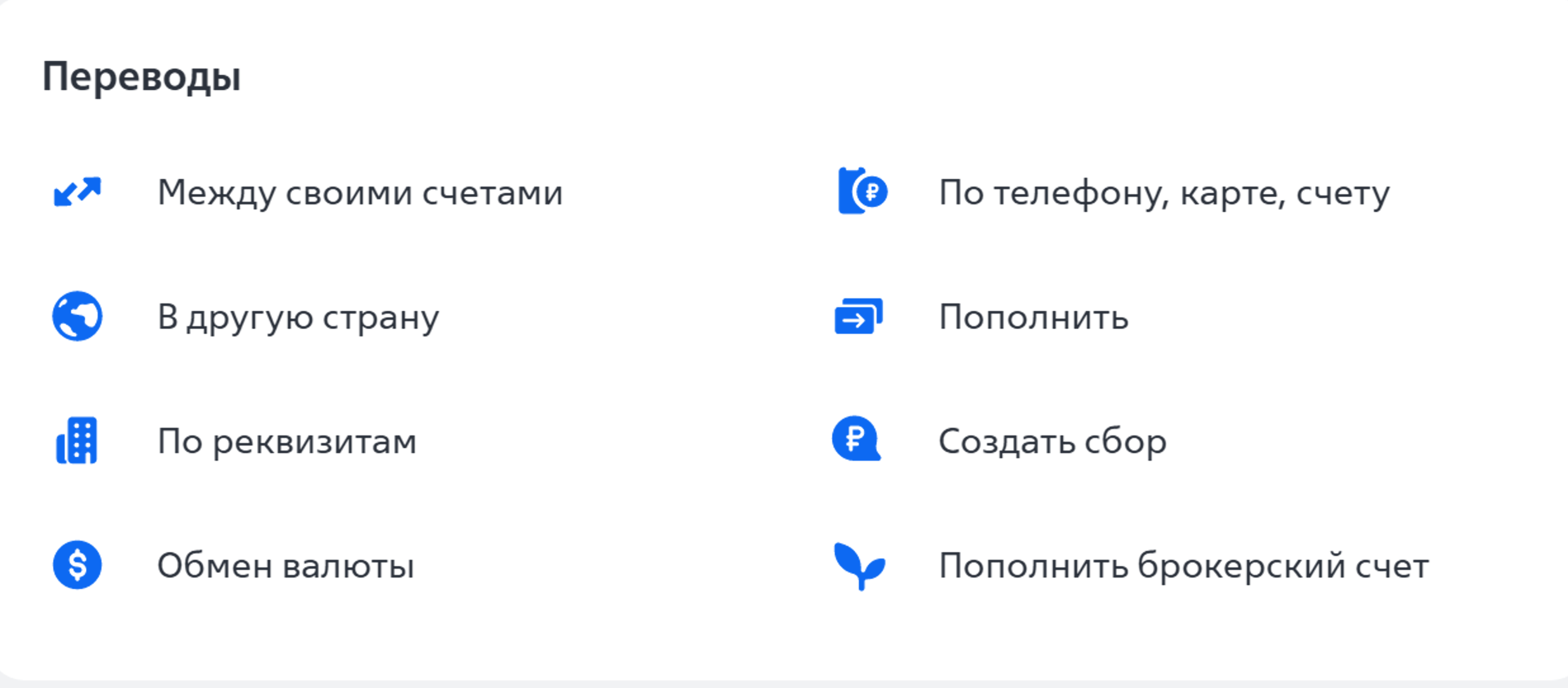
А вот уже на следующей странице вы вводите номер телефона (по СБП перевод по номеру телефона), и у вас отобразится имя клиента и возможный банк. Если нужен другой банк, необходимо нажать на галочку напротив пункта, где указан банк, выбрать «Другой банк» и ниже, установив курсор в поле, ввести название банка или выбрать его из выпадающего списка 4.12.
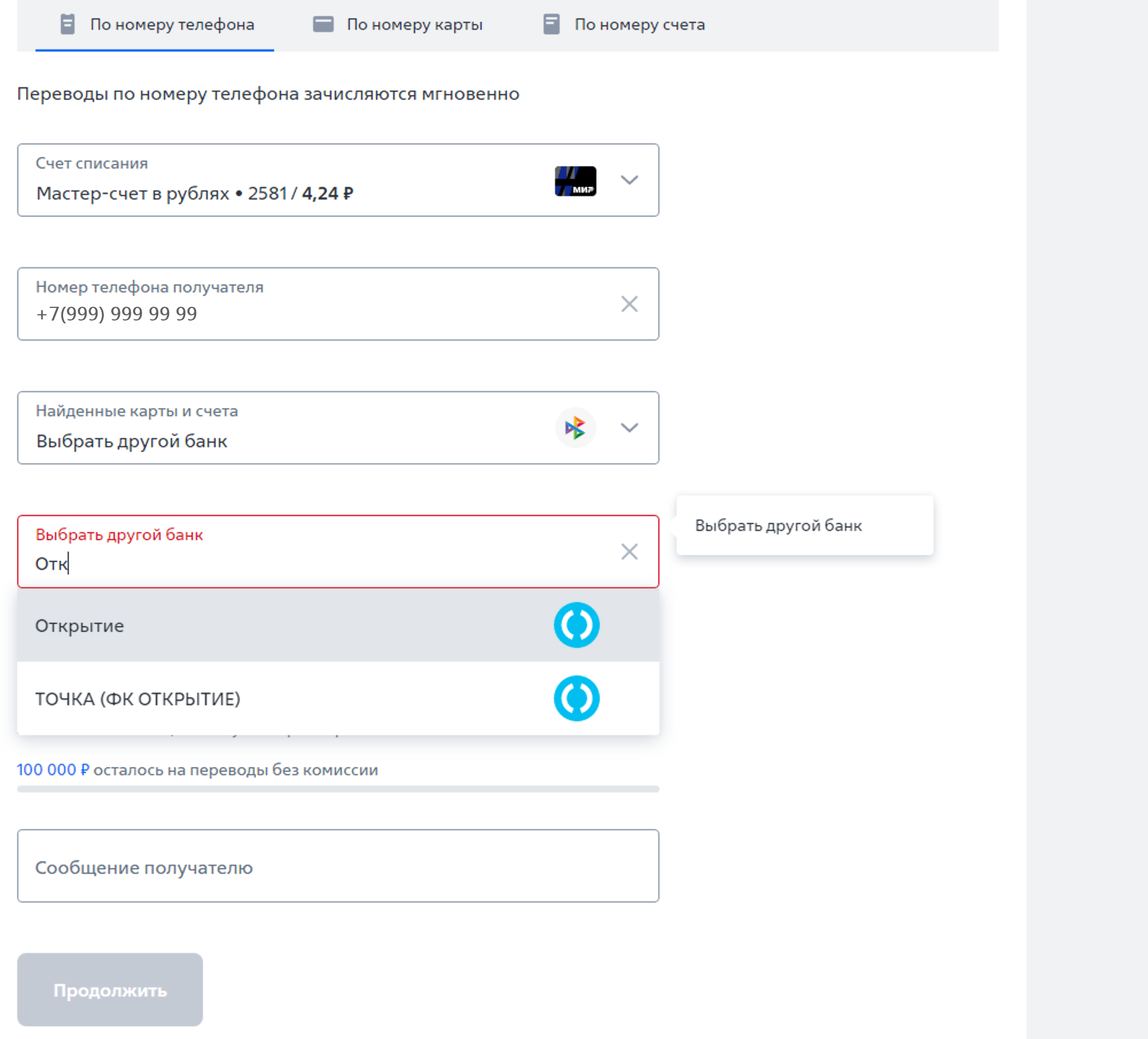
Если вам нужно кому-то перевести деньги по номеру телефона, всегда спрашивайте, в какой банк, потому что вам его нужно будет указывать.
Обратите внимание, что переводы могут быть ограничены по сумме. В разных банках и на разных тарифах по карте действуют разные условия. Например, до 50 000 в месяц без комиссии, а с суммы свыше за те же переводы уже будет браться комиссия.
Пополнение счета мобильного телефона
Чтобы положить деньги на счет мобильного телефона, также нужно перейти в раздел «Платежи».
Далее выбрать блок платежей и в нем пункт «Мобильная связь».
Затем ввести номер телефона (или выбрать мобильного оператора и затем ввести номер телефона) 4.13.
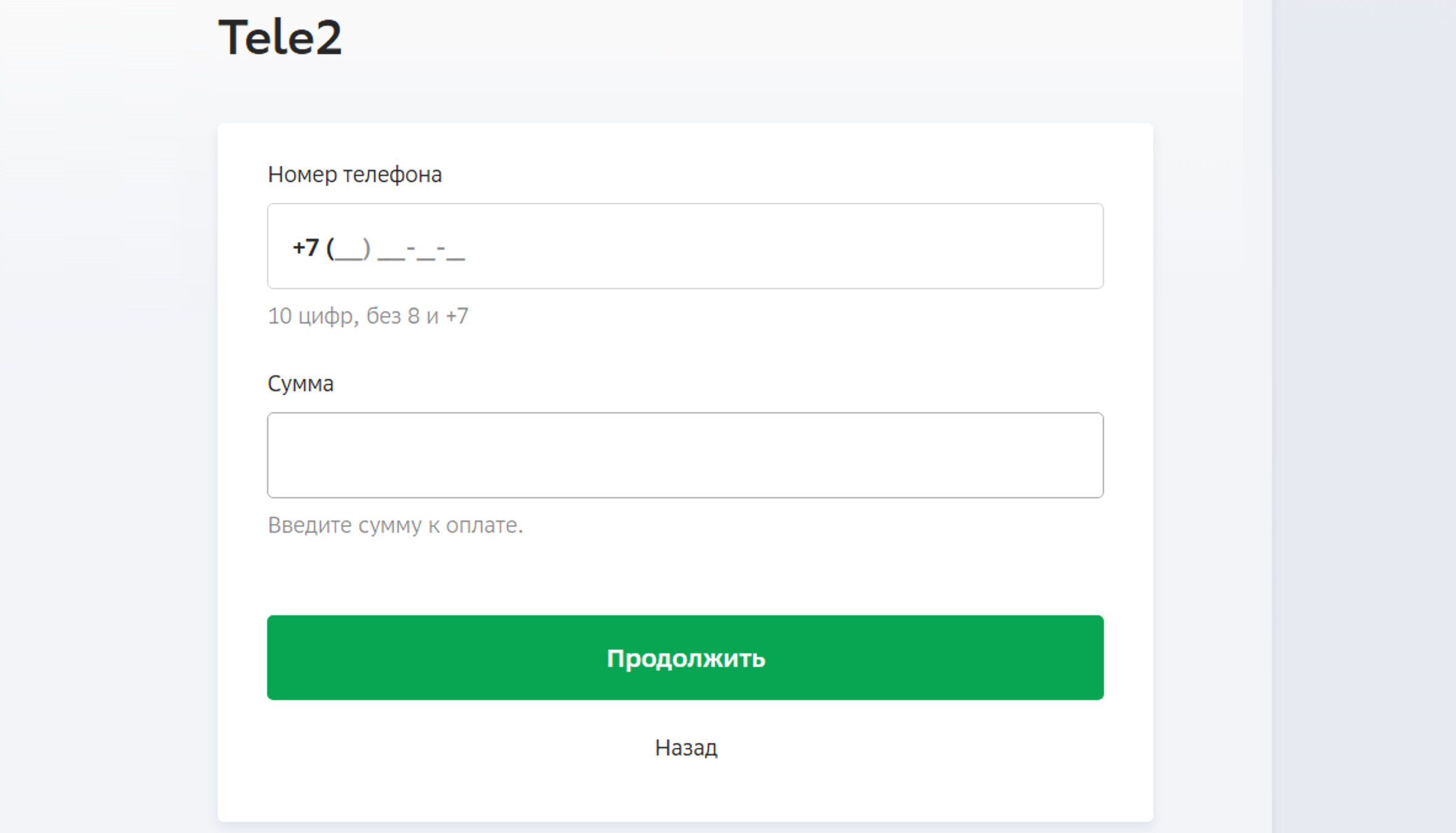
Вписать сумму и провести платеж.
Иногда кнопка оплаты за мобильную связь может быть выведена на главной странице онлайн-банка.
Когда переводите деньги на счет мобильного, проверьте несколько раз правильность введенного номера мобильного телефона.
Оплата ЖКУ
Чтобы оплатить коммунальные услуги через онлайн-банк на компьютере, нужно:
- Перейти в раздел «Платежи».
- Выбрать пункт «Дом» (раздел может называться по-другому, например, «Коммунальные платежи без комиссии»).
- Затем из списка выберите нужную организацию. Если вам трудно ее найти, можете вписать в строку поиска ИНН организации (он есть на квитанции) 4.14.
4.14
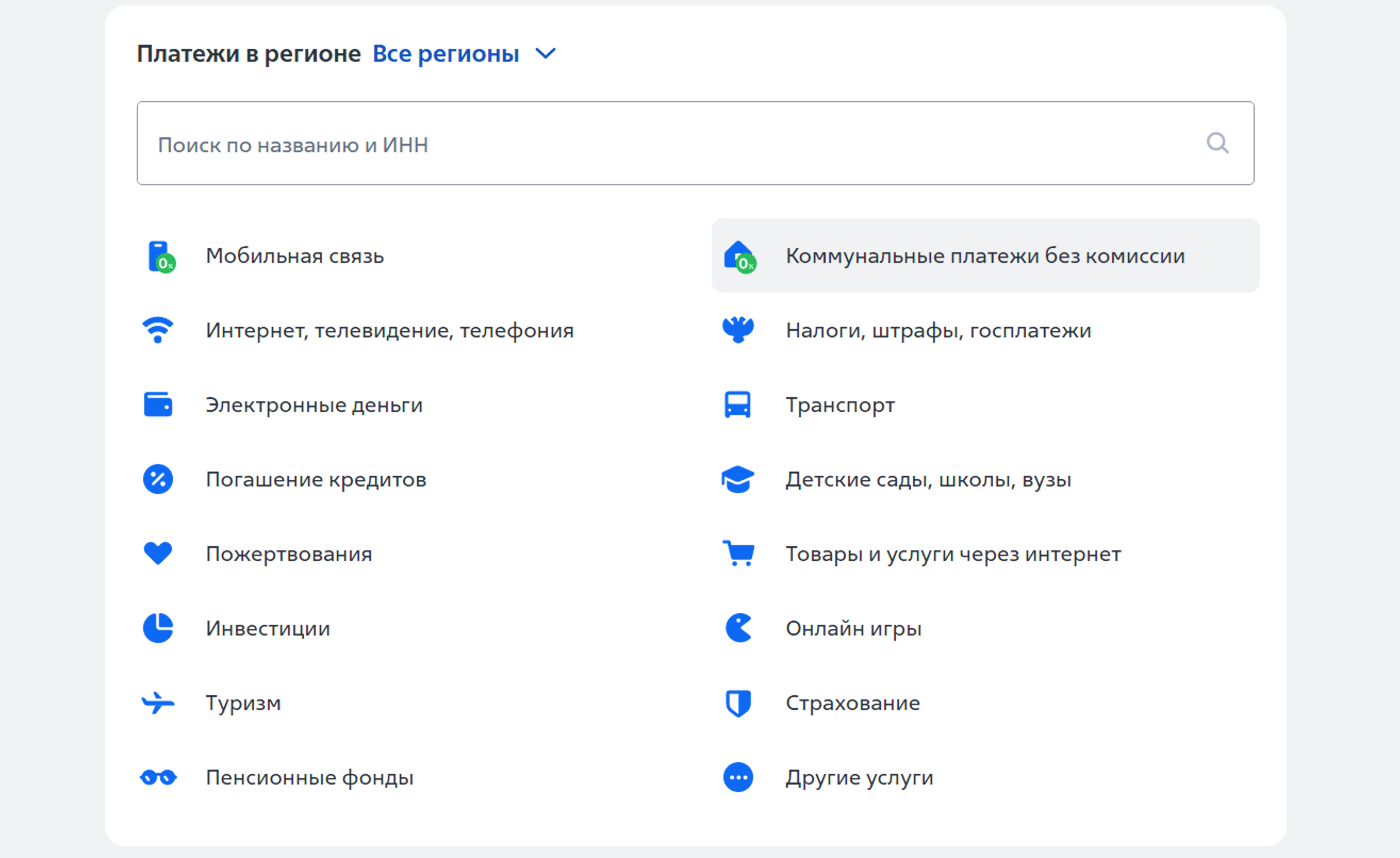
- Далее потребуется указать сумму, возможно, период и провести оплату.
Удобно оплачивать ЖКУ по QR-коду, который есть в квитанции. Но для этого понадобится установить приложение онлайн-банка на смартфон и авторизоваться в нем. Далее найти в разделе «Платежи» оплату по QR-коду. Откроется камера. Нужно будет навести ее на QR-код в квитанции, на экране смартфона автоматически отобразятся все реквизиты платежа, вам останется их проверить, уточнить сумму и период (если необходимо) и нажать «Оплатить».
Материалы по работе с мобильным приложением онлайн-банка можно найти в модуле 12 «Основы работы на смартфоне» расширенного курса программы «Азбука интернета».
Можно также проводить оплату и на портале «Госуслуги».
Подробнее в главе 8 «Портал государственных услуг GOSUSLUGI.RU» базового курса «Азбука интернета».
Оплачивать услуги ЖКУ можно через региональные порталы для граждан.
Но часто бывает, что пользователь оплачивает услуги по нескольким квитанциям. Например, за электричество — отдельно, за газ — отдельно. Конечно, и такие квитанции можно оплачивать в онлайн-банке. Но также есть возможность передавать показания счетчиков и проводить оплату на официальных сайтах компаний-поставщиков услуг ЖКХ.
Название компании, а иногда и адрес официального сайта компании-поставщика всегда можно найти на квитанции. Еще вам обязательно понадобится номер лицевого счета, чтобы зарегистрироваться в Личном кабинете на сайте компании.
Примеры регистрации на подобных сайтах можно найти в главе 4 «Электронные сервисы жилищно-коммунальных услуг в Нижегородской области» модуля 2 «Региональные интернет-сервисы».
Обратная связь с банком
Если вы затрудняетесь с проведением той или иной операции или не можете найти нужный раздел, можно задать вопрос через чат с банком. Для этого нужно найти на экране значок чата - он, как правило, находится внизу справа.
Здесь по умолчанию вам отвечает робот (бот), который предлагает инструкции и алгоритмы действий в том или ином случае. Если у вас остаются вопросы, и вы хотите пообщаться со специалистом, лучше написать «позовите специалиста» или «написать оператору». Даже если бот пытается вам предложить переформулировать запрос — напишите еще раз «позвать оператора». В этом случае бот переключает чат на специалиста банка 4.15.
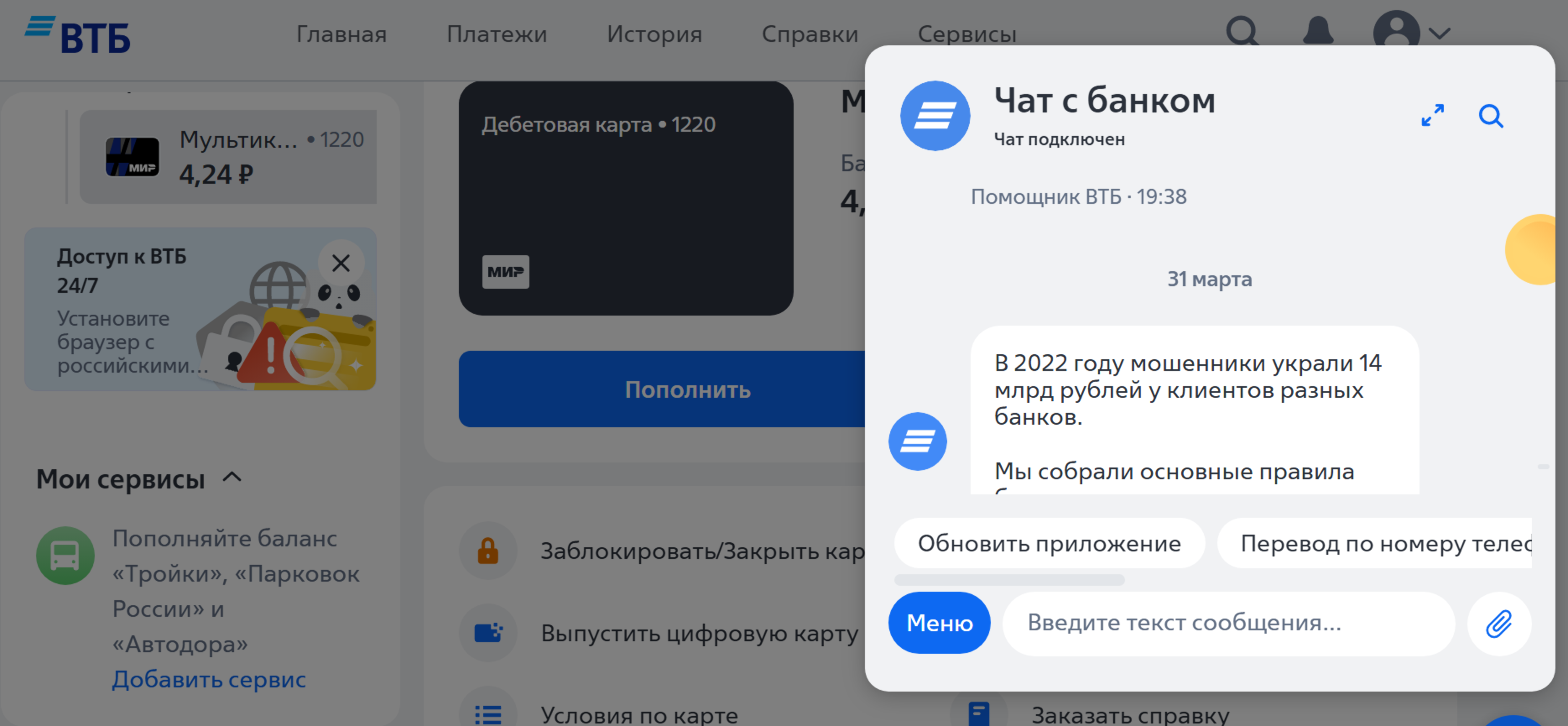
Точно также, если вы звоните на горячую линию банка, с вами может разговаривать бот. Если вы не услышали нужную информацию, скажите: «Позовите оператора (специалиста)».
Материалы о работе в мобильном приложении финансовой организации можно найти в главе 8 модуля 12 «Основы работы на смартфоне».
Правила безопасности при работе в приложении онлайн-банка
Первое, что нужно сделать — посмотреть, какие настройки безопасности предлагает банк. Чтобы перейти к ним, нужно нажать вверху слева значок профиля.
Выберите пункт «Настройки». Не торопитесь, изучите внимательно открывшиеся блоки и страницы! Пункт «Настройки» в любом онлайн-банке будет обязательно.
Кликнув на «Настройки», вы перейдете к дополнительным разделам, в том числе к блоку «Безопасность». Так блок выглядит в «ВТБ-онлайн» 4.16.
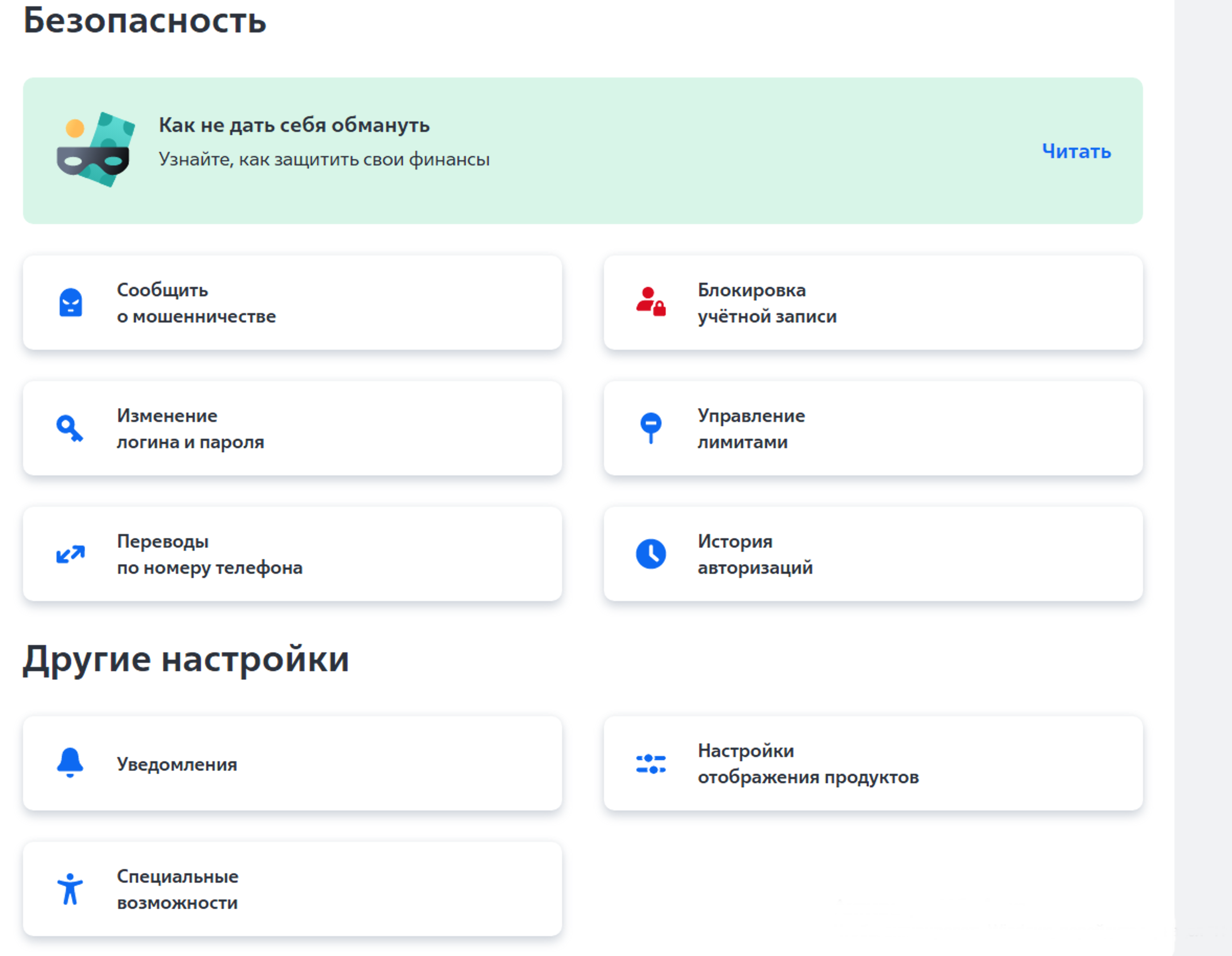
А так в «СберБанк-онлайн». Чтобы увидеть все разделы, нужно пролистнуть страницу вверх 4.17.
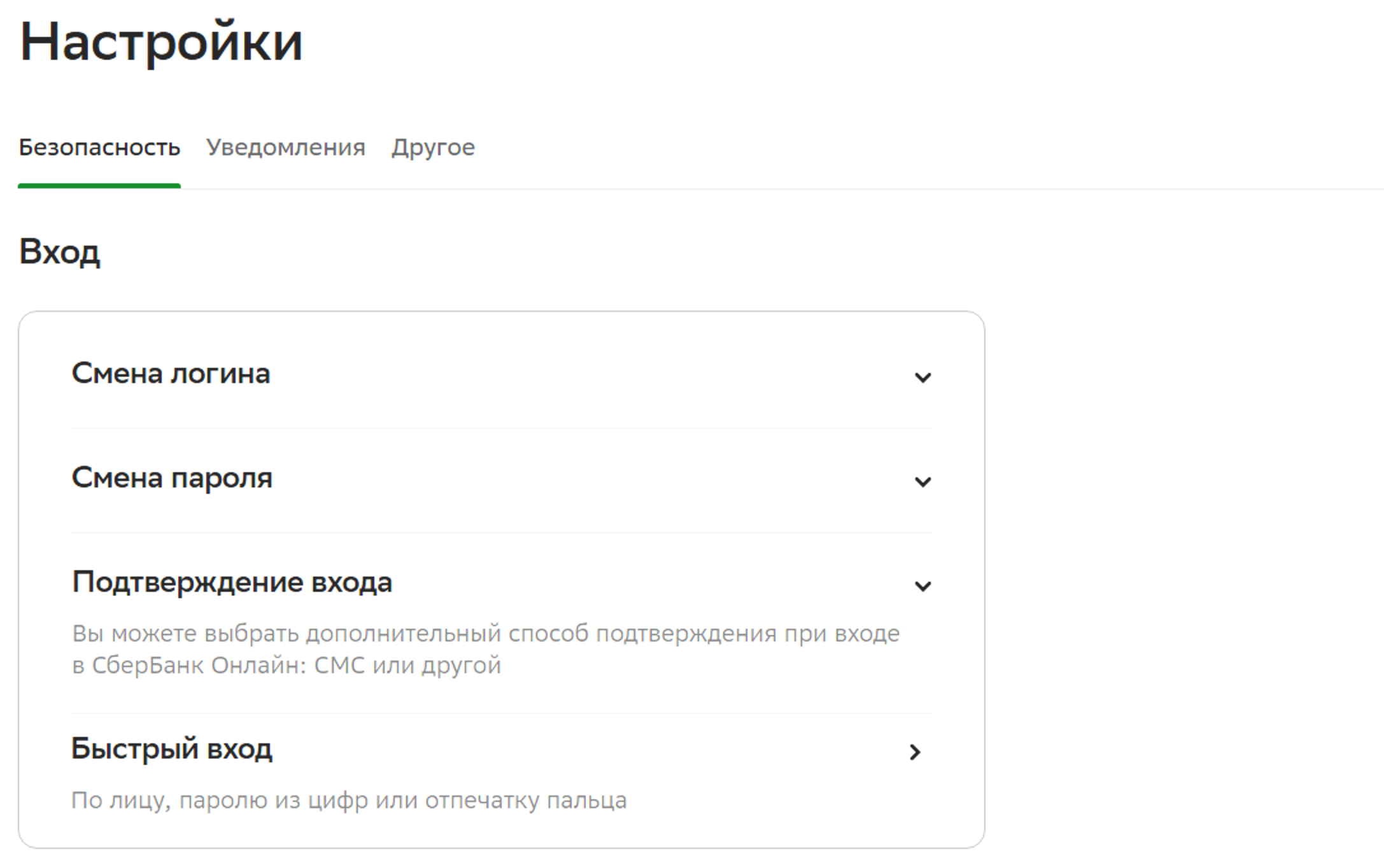
Здесь можно поменять логин и пароль. Это стоит делать периодически, хотя бы раз в полгода.
Можно включить дополнительное подтверждение входа. Это значит, что при каждом входе в Личный кабинет онлайн-банка, на номер телефона, привязанного к банковской карте, будет приходить СМС-сообщение с кодом. Его нужно будет ввести в поле на странице входа в онлайн-банк.
Можно настроить отображение продуктов. Например, скрыть сумму на счете. (В ВТБ-онлайн — это пункт «Настройки отображения продуктов», в «СберБанк-онлайн» — «Отображение продуктов».) В этом случае на экране будет отображаться информация по карте, но сумма будет скрыта. Вы ее увидите, если нажмете на значок карты. Вы можете здесь управлять лимитами или ограничениями на карте (счете): установить лимит расходов на день, указать сумму, больше которой тратить нельзя. Чтобы это сделать в «СберБанк-онлайн», нужно:
- В настройках выбрать пункт «Суточный лимит».
- Нажать «Установить лимит».
- В блоке «Изменить лимит» передвинуть ползунок на необходимую цифру.
- Нажать «Установить лимит».
В «СберБанк-онлайн» вы можете удаленно отключить доступ в свое приложение с мобильного устройства. Это может понадобиться, если вдруг вы потеряли смартфон с установленным приложением «СберБанк-онлайн».
Существуют дополнительные функции безопасности, которые есть не во всех банках. Например, в «СберБанк-онлайн» можно проверить сайт — пункт «Проверка сайтов».
Вы хотите что-то оплатить на сайте в интернете, но сомневаетесь в надежности этого сайта? В таком случае скопируйте вверху в строке браузера адрес сайта и, открыв онлайн-банк, вставьте его в поле в данном разделе. Система покажет информацию по сайту. Можно посмотреть детали, если нажать «Подробнее» 4.18.
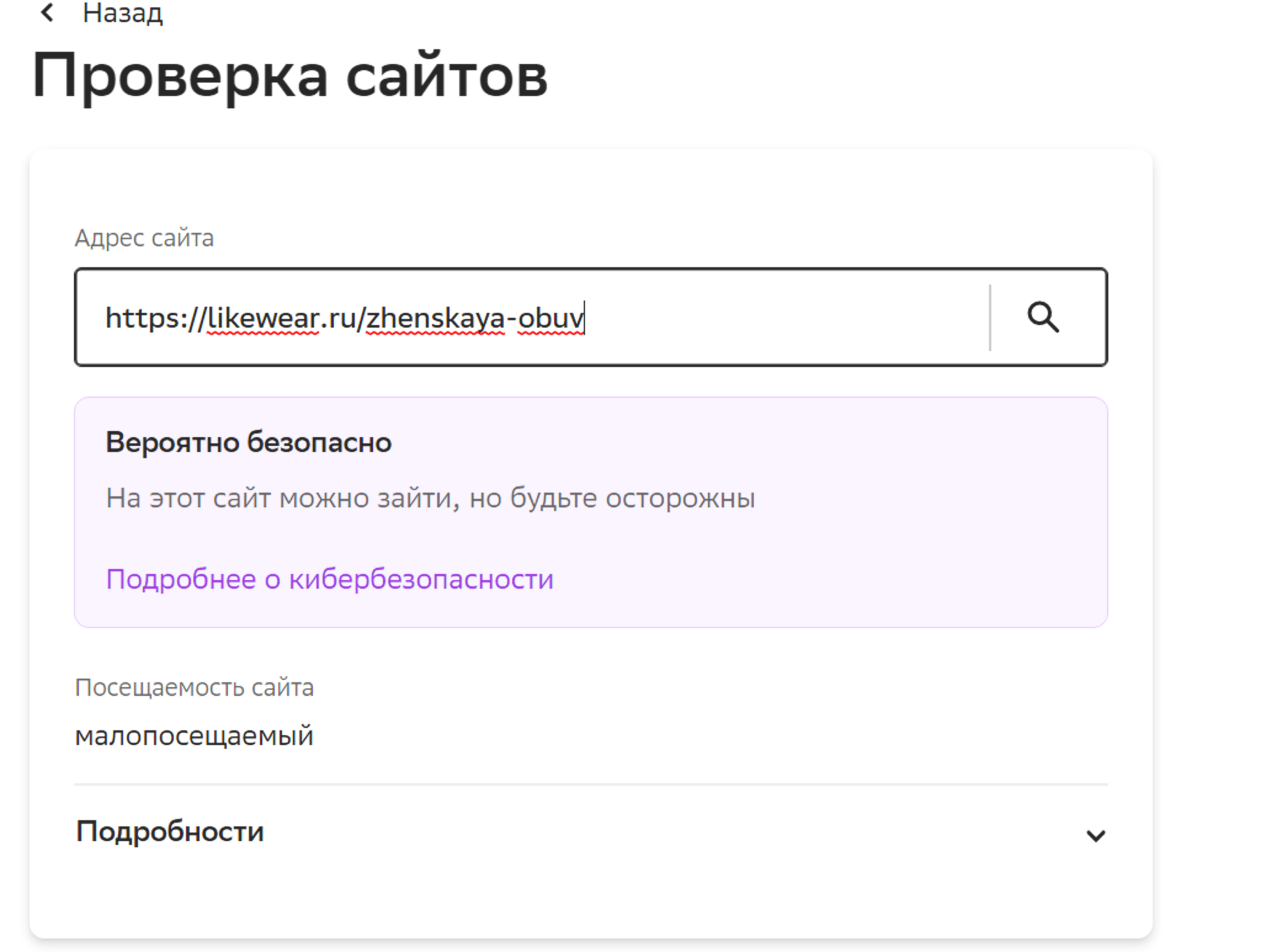
Кроме настроек в онлайн-банке, стоит знать еще ряд правил безопасности:
- когда работаете в онлайн-банке, закройте все остальные вкладки в браузере;
- не сохраняйте данные онлайн-кабинета (логин и пароль) в менеджере паролей;
- запишите логин и пароль себе в блокнотик и храните его в недоступном для посторонних месте. Никому не говорите ни логин, ни пароль!;
- старайтесь не заходить в свой Личный кабинет онлайн-банка на чужих компьютерах, в общественных местах. Если есть необходимость это сделать, включайте в браузере режим «Инкогнито» — его нужно будет выбрать в настройках браузера (кнопка вверху справа);
- выходите из своего Личного кабинета после окончания работы в онлайн-банке. Для этого нажмите на значок профиля и выберите «Выйти»;
- установите на компьютер антивирус;
- никому не говорите код из СМС-сообщения, который приходит при авторизации в онлайн-банке;
- в онлайн-банке вы можете найти и распечатать чеки об оплате товаров и услуг. Для этого нужно зайти в раздел «История операций», выбрать платеж, скачать и распечатать чек или справку об оплате;
- будьте внимательны при переводах и оплате услуг, проверьте несколько раз введенные данные карты или номера телефона получателя. При переводе вы также можете увидеть имя, отчество и первую букву фамилии адресата перевода. Проверьте эти данные, совпадают ли они;
- внимательно вводите сумму для оплаты, проверьте ее, прежде чем нажать «Оплатить»;
- уточняйте, на карту в какой банк нужно сделать перевод получателю. Если это сторонний банк, перевод будет проходить через СБП, может взиматься комиссия;
- обращайте внимание на сумму комиссии. Она всегда должна обозначаться при оплате услуг и при переводах;
- если вам пришла какая-то сумма денег и вам звонят с просьбой перевести ее на некий счет, не делайте этого. Свяжитесь сами с банком и уточните, были ли какие-то действия по вашему счету (карте). Возможно, мошенники оформили кредит на ваше имя. Решайте этот вопрос только с банком!;
- не называйте данные карты, коды из СМС-сообщений, если их просят назвать по телефону якобы сотрудники банка или полиции. Такого быть не может!;
- внимательно относитесь к СМС-сообщениям от банка. Бывает, что их присылают с поддельных номеров. Например, вместо 900 используют номера 9-00 или 9ОО (здесь нули заменены на букву О). Если в них просьба перейти по ссылке, чтобы разблокировать карту или проверить перевод и т.д., никогда этого не делайте! Не пугайтесь, если пришли какие-то предупреждения, или угрозы, или сообщения о блокировке карты. Скорее всего, это мошенники. Прежде чем что-то сделать, звоните в свой банк сами и выясняйте ситуацию.


